Introduction
Dans la version 2.0.0, NSPanel Pro a enfin introduit les capacités de hub Matter, vous permettant d'ajouter des appareils Matter de différentes marques à l'APP eWeLink. Cela permet une interconnexion et un contrôle sans faille entre diverses marques et types d'appareils Matter. Simultanément, vous pouvez gérer facilement votre maison intelligente en contrôlant localement ces appareils Matter via NSPanel Pro. Dans cet article, nous vous guiderons sur la façon d'ajouter des appareils Matter en utilisant NSPanel Pro.
*Pour accéder à ces nouvelles fonctionnalités, assurez-vous de mettre à jour votre NSPanel Pro vers la version 2.0.0.

Tutoriel d'appairage
Ouvrez l'APP eWeLink et appuyez sur "Scanner" dans le "+" en haut à droite.
Alignez la caméra de votre téléphone avec le code QR Matter pour lancer un scan automatique.
*Si le scan du code QR échoue, vous pouvez essayer d'ajouter l'appareil manuellement en saisissant l'ID de l'appareil.

Accédez à la page d'appairage Matter, mettez votre appareil Matter en mode appairage et attendez que l'APP le recherche.
Confirmez que votre téléphone et le NSPanel Pro sont connectés au même réseau local et sont en ligne. Saisissez le mot de passe de ce réseau Wi-Fi, puis cliquez sur "Suivant".

Après une ajout réussi, vous pouvez personnaliser le nom de l'appareil, attribuer un emplacement et une icône.
L'appareil Matter ajouté apparaîtra sur la page d'accueil de l'APP ainsi que dans la liste des appareils sur NSPanel Pro, vous permettant de le contrôler à tout moment.


Scène locale Matter
Lors de la configuration d'une scène intelligente dans l'APP, si le déclencheur et l'action incluent uniquement les options listées dans le tableau ci-dessous, la scène intelligente créée deviendra une scène locale Matter, prenant en charge les déclencheurs locaux dans le réseau local.
| Déclencheur | Action |
| Moment de la journée | Délai |
| Appareil Matter (tel que ON/OFF) | Appareil Matter (tel que ON/OFF) |

Q. Le scan du code QR est invalide ?
A. Si le scan échoue, veuillez essayer de saisir manuellement l'ID de l'appareil autour du code QR Matter.
Q. Il affiche "Un hub Matter est requis lors de l'ajout d'appareils Matter à l'application" ?
A. Veuillez vous assurer que votre compte eWeLink a ajouté au moins un NSPanel Pro, qui est connecté au même réseau local que votre téléphone mobile et en ligne. Le NSPanel Pro nécessite une mise à jour vers la version 2.0.0.
Q. Puis-je changer de réseau Wi-Fi après avoir ajouté des appareils Matter ?
A. Les appareils Matter sur le même LAN peuvent ne pas être contrôlés si vous changez de réseau. Si vous souhaitez les contrôler à nouveau, vous pouvez changer le réseau Wi-Fi ou appairer les appareils Matter avec le nouveau réseau.
Q. Quels types d'appareils Matter sont actuellement pris en charge ?
A. Actuellement, nous prenons en charge les appareils Matter comme les interrupteurs et les prises. Plus de types d'appareils Matter seront pris en charge dans les futures mises à jour.
Q. Prend-il en charge uniquement les appareils Matter basés sur Wi-Fi ?
A. Il prend en charge tous les types d'appareils Matter, y compris les appareils Matter basés sur Wi-Fi, Ethernet et Thread.
Q. Est-ce un contrôle local lorsque vous contrôlez des appareils Matter ajoutés dans NSPanel Pro ?
A. Oui. Le contrôle local est réalisé via le protocole Matter au sein du réseau local.
Q. Après avoir ajouté avec succès des appareils Matter, pouvez-vous les contrôler avec l'application eWeLink si le NSPanel Pro est hors ligne ?
A. Si le NSPanel Pro est hors ligne mais que votre téléphone et les appareils Matter sont sur le même réseau local, vous pouvez toujours les contrôler via l'application eWeLink. Si le NSPanel Pro est hors ligne, mais que votre smartphone et les appareils Matter ne sont pas sur le même réseau local, les appareils Matter seront hors ligne et ne pourront pas être contrôlés via l'application eWeLink.
Q. L'appareil Matter peut-il être ajouté à plusieurs NSPanel Pro ? Est-ce un contrôle local sur les autres NSPanel Pro ?
A. Une fois que vous ajoutez un appareil Matter, il apparaîtra automatiquement sur tous les NSPanel Pro du même réseau local sous le compte eWeLink. Vous pouvez contrôler localement cet appareil Matter dans l'autre NSPanel Pro qui est sur le même LAN.
Pour un NSPanel Pro qui n'est pas sur le même LAN, vous pouvez synchroniser manuellement l'appareil Matter précédemment ajouté dans l'application eWeLink. Cependant, contrôler l'appareil Matter dans un NSPanel Pro qui n'est pas sur le même LAN nécessitera une connexion Internet.
Q. Quel est le nombre maximum d'appareils Matter pouvant être ajoutés à un seul NSPanel Pro ?
A. Il n'y a pas de limite au nombre d'appareils Matter pouvant être ajoutés.
Q. L'appareil Matter est-il hors ligne ?
A. Veuillez vérifier :
- L'appareil est sous tension.
- Le routeur est connecté à Internet.
- Le hub Matter est connecté au réseau WiFi.


















































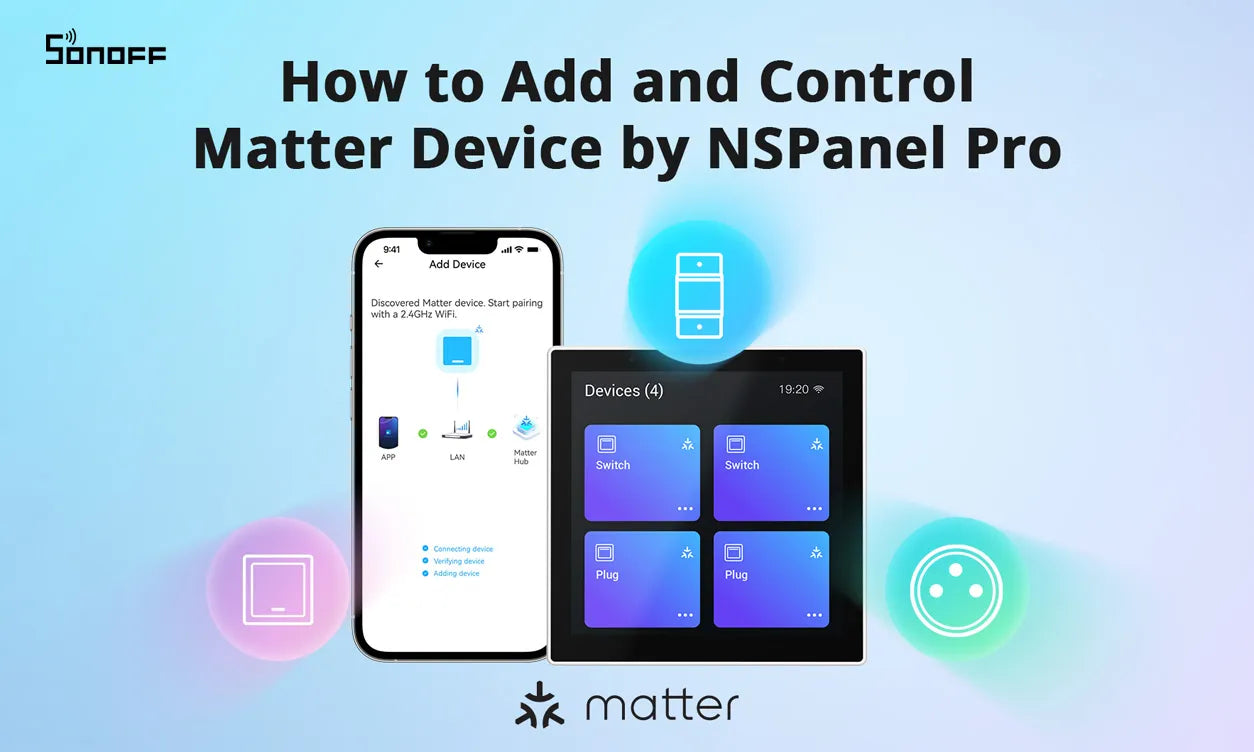

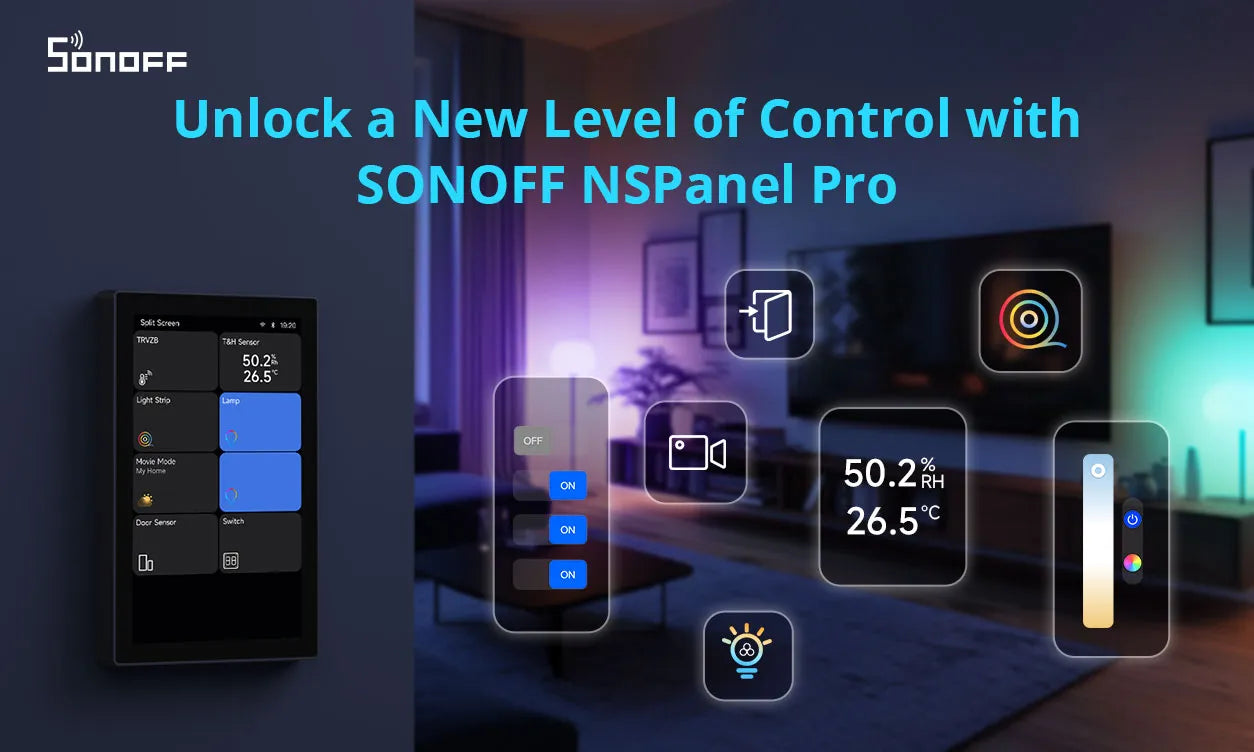
Laisser un commentaire
Tous les commentaires sont modérés avant d'être publiés.
Ce site est protégé par hCaptcha, et la Politique de confidentialité et les Conditions de service de hCaptcha s’appliquent.